페이스북 스토리 만드는 방법

페이스북 스토리는 만드는 재미가 있습니다. 안드로이드 기기와 컴퓨터에서 스토리를 만드는 방법을 소개합니다.
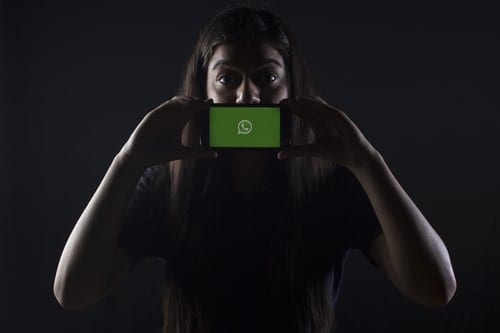
WhatsApp 은 친구, 가족, 직장 및 취미와 연락을 유지하기 위한 가장 인기 있는 소셜 미디어 플랫폼 중 하나입니다. 그러나 개인의 활동과 개인의 삶을 결합하는 기술은 다소 압도적일 수 있으며 사회적으로나 개인적으로 뒤처지는 자신을 발견할 수 있습니다. 또한 구조를 제공하기 위한 알람 또는 알림 앱으로 특별히 설계된 any.do라는 앱도 있습니다.
때때로 우리는 나중에 다시 하기로 약속하고 대화를 중단하거나 나중에 작업을 수행하고 다시 보고할 때 이러한 요구 사항이나 약속이 바쁜 삶의 뒤섞임 속에서 길을 잃습니다. 하지만 WhatsApp 채팅을 미리 알림으로 전환할 수 있다면 어떨까요?
any.do를 사용 하면 더 이상 문제가 될 것입니다. 더 이상 잊은 약속이나 기한을 놓친 일이 없습니다. 채팅 중간에 바로 알림을 설정할 수 있습니다. WhatsApp이 설치된 모든 기기에서 미리 알림을 받으세요. 간단하고 간단하며 구현하기 쉽습니다.
Any.do는 Android 및 iOS 운영 체제가 설치된 휴대폰과 WhatsApp이 설치된 PC 또는 whatsapp.web에 통합할 수 있습니다. any.do를 모든 모바일 장치의 whatsapp에 통합하려면 프리미엄 계정에 로그인하십시오. 계정이 없으면 https://whatsapp.any.do로 이동하여 시작하기를 클릭하고 Gmail 계정과 비밀번호로 로그인합니다. 1주일 무료 평가판에 대한 WhatsApp 미리 알림 잠금 해제 옵션이 있습니다. 기능은 다음과 같습니다.
무료 평가판을 시작하거나 카드 세부 정보를 입력하고 월 $2.99에 구독하고 매년 청구하도록 선택할 수 있습니다. 언제든지 취소할 수 있습니다. 모바일에 any.do 앱이 설치되어 있는지 확인하세요. 그렇지 않은 경우 앱 스토어에서 다운로드할 수 있습니다.
프리미엄 계정으로 로그인하고 설정을 클릭 합니다. 드롭다운 메뉴에서 통합 을 클릭 한 다음 WhatsApp 을 클릭합니다 . WhatsApp 전화 번호를 추가하고 보냅니다. 휴대폰 번호로 인증번호가 발송됩니다. 확인하고 보냅니다. 미리 알림을 클릭 하고 켜십시오 .
any.do에 직접 알림을 추가하거나 이전 채팅에서 알림을 보낼 수 있습니다. any.do에 직접 알림을 추가하려면 WhatsApp 채팅으로 이동하여 any.do 채팅을 클릭하세요 . 미리 알림의 이름을 입력하면 any.do가 시간 을 묻는 메시지를 표시합니다 . 미리 알림을 울리고 싶은 시간을 추가하면 바로 출발할 수 있습니다!
WhatsApp에서 메시지를 선택하고 any.do로 전달하여 미리 알림을 보낼 수도 있습니다. 다시 알림 시간을 묻는 메시지가 표시됩니다. 그것을 추가하면 any.do에 알림을 성공적으로 전달했습니다.
또한 any.do를 WhatsApp 웹 및 데스크탑에 쉽게 통합할 수 있습니다.
먼저 any.do 프리미엄 계정이 있어야 합니다. any.do 앱을 실행하고 설정을 클릭한 다음 통합 및 WhatsApp을 클릭합니다. WhatsApp 번호를 등록하고 인증 코드를 확인하십시오
. any.do 앱에서 미리 알림을 켜고 작업을 만드십시오. WhatsApp 계정에 로그인합니다. any.do와의 채팅이 표시되고 채팅을 클릭하고 (작업 이름)에 알림을 입력합니다. any.do chat에서 시간을 입력하라는 메시지가 표시됩니다. 알림 시간을 입력하고 알림을 만듭니다.
미리 알림을 전달하는 것은 WhatsApp에서 일반적인 전달과 같습니다. 그렇게 하려면 진행 중인 채팅을 열고 작업이나 메시지를 선택하고 any.do로 전달하세요. 알림 시간을 입력하세요. Any.do는 메시지를 미리 알림으로 설정합니다. 자, 쉽고 간단합니다.
페이스북 스토리는 만드는 재미가 있습니다. 안드로이드 기기와 컴퓨터에서 스토리를 만드는 방법을 소개합니다.
이 튜토리얼을 통해 Google Chrome 및 Mozilla Firefox에서 삽입된 비디오 자동 재생 기능을 비활성화하는 방법을 알아보세요.
삼성 갤럭시 탭 A가 검은 화면에 멈추고 전원이 켜지지 않는 문제를 해결합니다.
아마존 파이어 및 파이어 HD 태블릿에서 음악 및 비디오를 삭제하여 공간을 확보하고, 정리를 하거나 성능을 향상시키는 방법을 지금 읽어보세요.
아마존 파이어 태블릿에서 이메일 계정을 추가하거나 삭제하는 방법을 찾고 계신가요? 우리의 포괄적인 가이드가 단계별로 과정을 안내해 드립니다. 좋아하는 장치에서 이메일 계정을 간편하게 관리하세요. 이 꼭 읽어야 할 튜토리얼을 놓치지 마세요!
안드로이드 기기에서 앱이 시작 시 자동으로 실행되지 않도록 영구적으로 방지하는 두 가지 솔루션을 보여주는 튜토리얼입니다.
이 튜토리얼은 Google 메시징 앱을 사용하여 안드로이드 기기에서 문자 메시지를 전달하는 방법을 보여줍니다.
아마존 파이어에서 구글 크롬을 설치하고 싶으신가요? 킨들 기기에서 APK 파일을 통해 구글 크롬 설치하는 방법을 알아보세요.
안드로이드 OS에서 맞춤법 검사 기능을 사용하거나 비활성화하는 방법.
다른 장치의 충전기를 내 전화기나 태블릿에서 사용할 수 있는지 궁금하신가요? 이 유익한 포스트에는 몇 가지 답변이 있습니다.







